Nota
El acceso a esta página requiere autorización. Puede intentar iniciar sesión o cambiar directorios.
El acceso a esta página requiere autorización. Puede intentar cambiar los directorios.
Una aplicación personal es una aplicación de Teams que tiene un alcance personal. Power Apps está disponible de forma predeterminada para que lo seleccione y agregue a una pestaña en el canal de Teams que elija. Más información: Aplicaciones personales
Abra Microsoft Teams y luego seleccione Más aplicaciones agregadas (...).
Busque Power Apps.
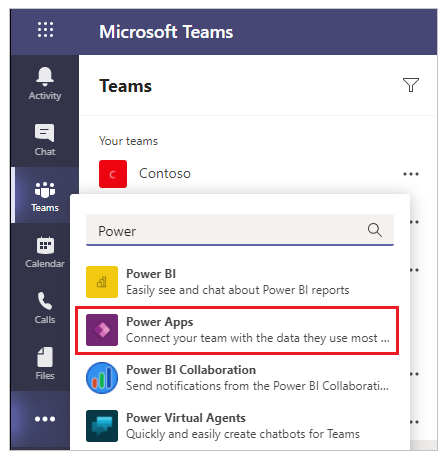
Seleccione Agregar.
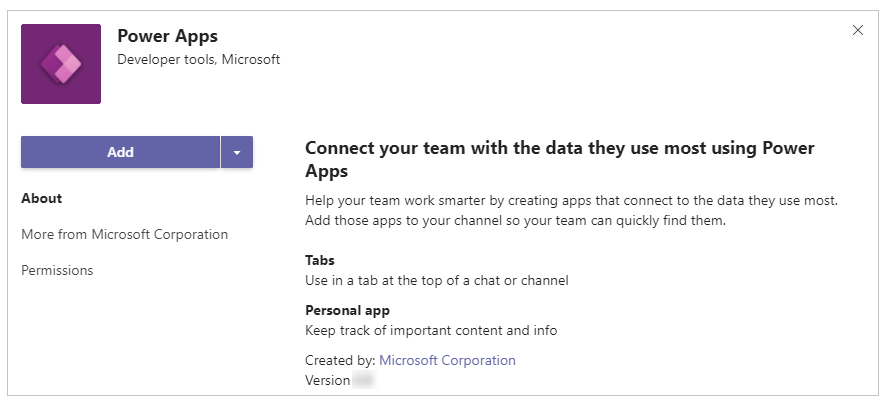
Power Apps ya se ha agregado a Teams. Puede acceder a la aplicación en Teams desde el panel izquierdo.
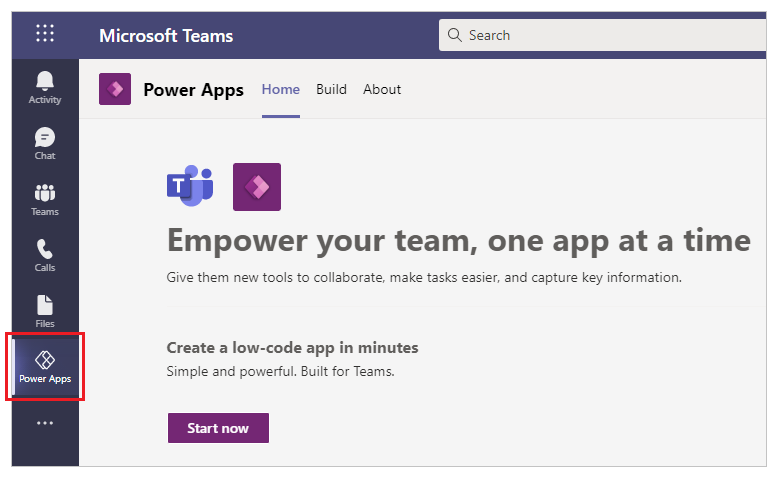
Propina
Como alternativa al uso del menú desplegable, puede seleccionar Aplicaciones desde la esquina inferior izquierda en Teams y luego buscar Power Apps para instalar la aplicación.
Anclar Power Apps a Teams
Para acceder fácilmente a la aplicación de Power Apps, haga clic con el botón derecho en la aplicación Power Apps desde  y luego seleccione Anclar.
y luego seleccione Anclar.
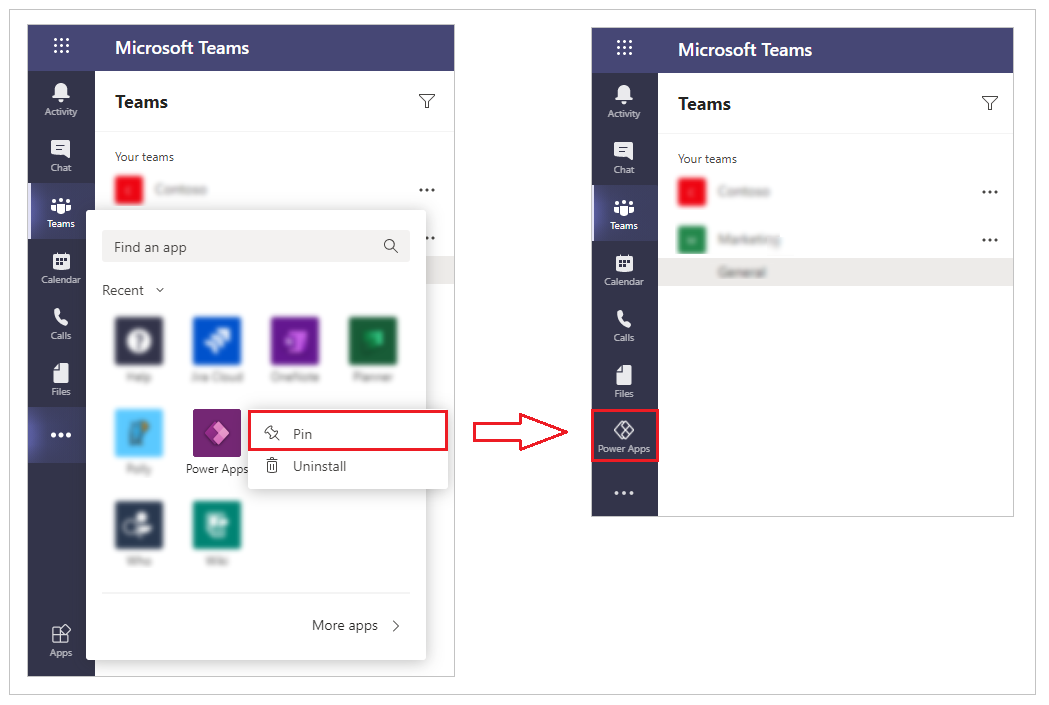
Esta acción agrega Power Apps al carril izquierdo de Teams para un acceso rápido.
Al anclar la aplicación Power Apps el texto del icono de la aplicación en el raíl de Teams cambia de cursiva a normal para reflejar la aplicación anclada.
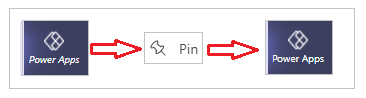
Puede desanclar la aplicación Power Apps en cualquier momento haciendo clic con el botón derecho del ratón en la aplicación Power Apps desde el carril izquierdo y luego seleccionando Desanclar.
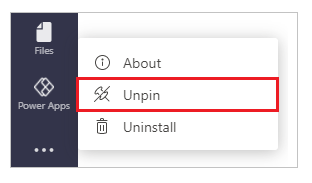
Aplicación emergente
Si está usando la aplicación de escritorio de Microsoft Teams, puede usar la opción Emergente para abrir Power Apps en una ventana separada para facilitar su uso.
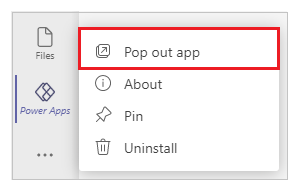
De esta forma, puede seguir usando Microsoft Teams para las interacciones del día a día y aún poder interactuar con Power Apps por separado.
Pasos siguientes
Crear su primera aplicación en Teams
Información general sobre la aplicación de Power Apps